win10开机会自动启动Microsoft Teams软件怎么回事
一位细心的用户发现win10安装版开机Microsoft Teams软件总会莫名其妙开启,Microsoft Teams软件平时基本没有使用,开启后只会占用系统资源,有什么办法将此关闭?其实,大家只要简单设置即可,有需求的快来试试。
推荐:win10镜像文件
修复 1 – 强制关闭MicrosoftTeams
1. 关闭微软团队。
2.进入隐藏的图标在任务栏上。
3.右键单击Microsoft Teams的图标并选择退出。
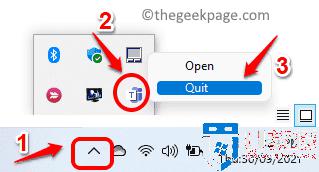
4. 按Shift + Ctrl + Esc打开任务管理器。
5. 在任务管理器窗口中,确保选择了进程选项卡。
6.在进程列表中找到Microsoft Teams。
7、在Microsoft Teams进程上一一右击,在出现的菜单中选择结束任务选项。
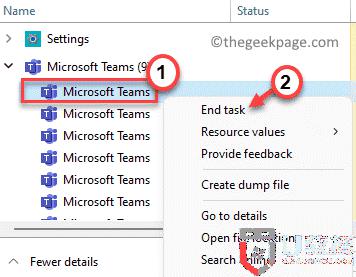
8. 杀死计算机上运行的所有 Teams 进程后,再次打开Microsoft Teams并检查问题是否已解决。
修复 2 – 删除Microsoft Teams缓存文件1.使用Windows 和 R组合键打开运行对话框。
2. 键入%appdata%Microsoft以转到AppData 中的Microsoft 文件夹。
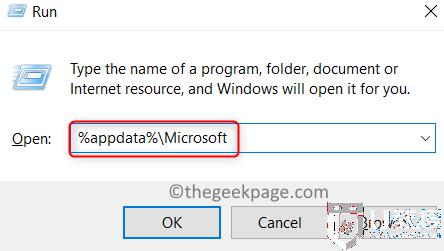
3. 进入 Microsoft 文件夹后,查找Teams文件夹。
4.右键单击该小组的文件夹,然后单击删除顶部或按Delete键删除该文件夹图标。
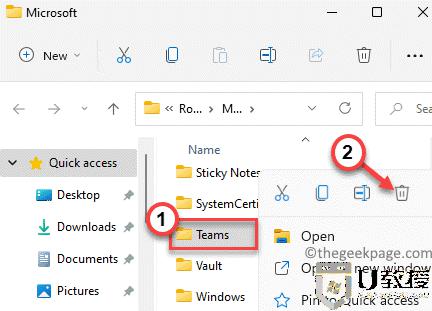
5.启动Microsoft Teams。您将需要登录您的帐户。
6.检查重启问题是否仍然存在。
修复 3 – 卸载和重新安装 Microsoft Teams1. 按Windows + R打开运行对话框。
2. 输入appwiz.cpl打开Programs & features。
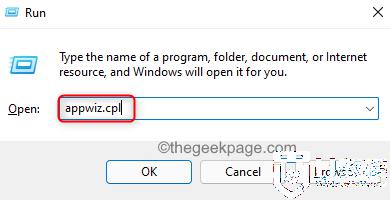
3.在已安装的应用程序列表中找到Microsoft Teams。
4.右键单击上微软团队,并点击卸载选项。
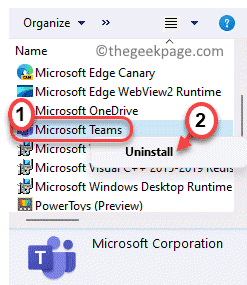
5.如果提示确认,请单击是。等待卸载完成。
6. 转到Microsft Teams 下载页面并下载最新版本的应用程序安装程序。
7.双击可执行文件开始安装。按照屏幕上的说明完成安装。
8.安装完成后重新启动您的 PC。
9.启动Microsoft Teams 并检查问题是否已解决。
简单几步设置之后,win10系统开机就不会自动启动Microsoft Teams软件,希望能帮助到大家。
win10开机会自动启动Microsoft Teams软件怎么回事相关教程
- Win10安装软件后会被系统自动删除怎么回事 Win10安装软件后会被系统自动删除的解决方法
- win10会自行启动自动修复怎么回事 win10总是自行启动自动修复的解决方法
- win10开机会自动安装软件如何拦截 win10会自动安装垃圾软件的解决方法
- win10软件开机自启动在哪里设置 win10软件开机自启动的设置教程
- win10winrar软件总自动关闭怎么回事 win10winrar软件总自动关闭的解决方法
- w10更新后自动开机怎么回事 win10升级后自动开机如何处理
- Win10如何将常用软件设为开机自动打开 win10把常用软件设为自动启动的方法
- win10文件夹会自动开启什么原因 win10文件夹会自动开启的解决方法
- win10截图不会自动保存怎么回事 win10如何自动保存屏幕截图
- win10下载文件会被自动删除怎么回事 win10下载文件会被自动删除的解决方法
- Win11如何替换dll文件 Win11替换dll文件的方法 系统之家
- Win10系统播放器无法正常运行怎么办 系统之家
- 李斌 蔚来手机进展顺利 一年内要换手机的用户可以等等 系统之家
- 数据显示特斯拉Cybertruck电动皮卡已预订超过160万辆 系统之家
- 小米智能生态新品预热 包括小米首款高性能桌面生产力产品 系统之家
- 微软建议索尼让第一方游戏首发加入 PS Plus 订阅库 从而与 XGP 竞争 系统之家
热门推荐
win10系统教程推荐
- 1 window10投屏步骤 windows10电脑如何投屏
- 2 Win10声音调节不了为什么 Win10无法调节声音的解决方案
- 3 怎样取消win10电脑开机密码 win10取消开机密码的方法步骤
- 4 win10关闭通知弹窗设置方法 win10怎么关闭弹窗通知
- 5 重装win10系统usb失灵怎么办 win10系统重装后usb失灵修复方法
- 6 win10免驱无线网卡无法识别怎么办 win10无法识别无线网卡免驱版处理方法
- 7 修复win10系统蓝屏提示system service exception错误方法
- 8 win10未分配磁盘合并设置方法 win10怎么把两个未分配磁盘合并
- 9 如何提高cf的fps值win10 win10 cf的fps低怎么办
- 10 win10锁屏不显示时间怎么办 win10锁屏没有显示时间处理方法

